readyboost是什么呢?ReadyBoost是存在于Windows Vista中的一项新技术,在继Vista的下一代操作系统Windows 7中,同样包含着这项技术,它利用了闪存随机读写及零碎文件读写上的优势来提高系统性能,那么开启ReadyBoost功能就能给系统运行速度带来不小的提升。但是如果无法开启ReadyBoost功能怎么办?下面小编给大家介绍萝卜家园Win7系统readyboost服务不能打开的解决技巧。
具体步骤:
1、U盘插在电脑上,ReadyBoost却无法启用,出现了如下的提示;

2、根据自己的经验,系统中并不存在“sysmain”这样一个服务名。那么到底问题出在哪里呢?在电脑桌面点击“开始”,再点击运行,在打开的运行窗口中输入“services.msc”,果然,里面没有“sysymain”这个服务名;
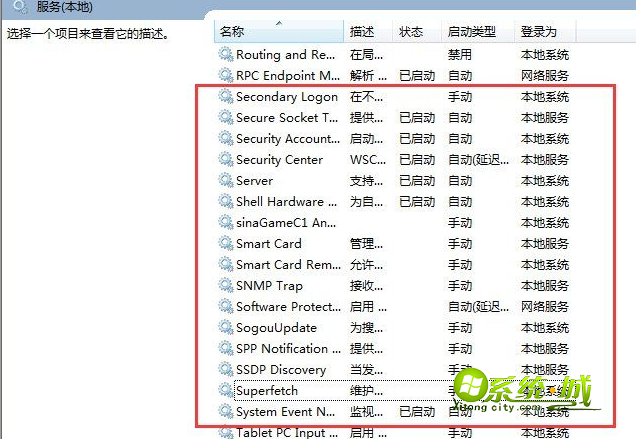
3、不过,在系统服务项找到了“superfetch”这样一个服务,它的描述是“维护和提高一段时间内的系统性能”当时它是被禁用的状态,会不会是这个服务被禁用的问题呢;
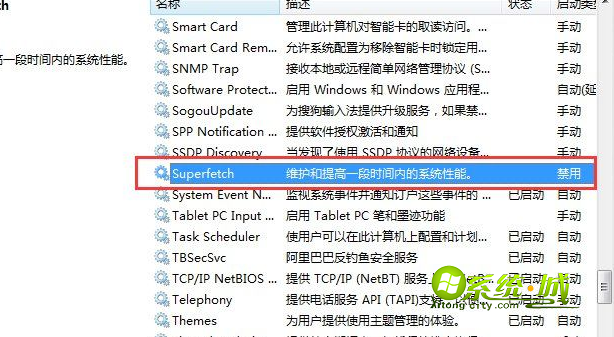
4、在这个服务上点击右键,选择“启动类型”,把“禁用”状态更改为“自动”。然后点击“应用”,再点击“确定”;
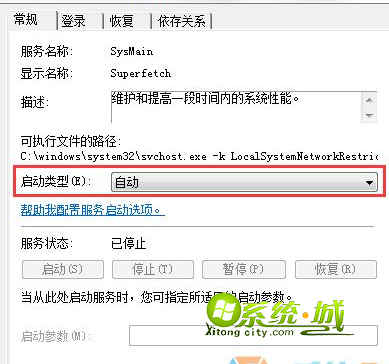
5、再次右键点击这个服务,选择“启动”。让我们退出去,看看能不ReadyBoost能不能用;
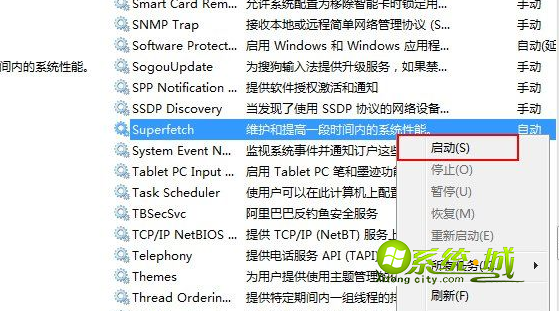
6、双击桌面上“计算机”,在我的U盘里右键单击,在弹出的对话框里点击“属性”点击“ReadyBoost”。已经可以设置ReadyBoost,问题解决了。
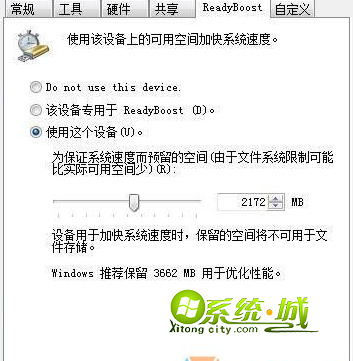
Win7系统readyboost服务不能打开的解决方法就说到这了,遇到了此问题的用户建议参考本文解决方法。


 当前位置:
当前位置: